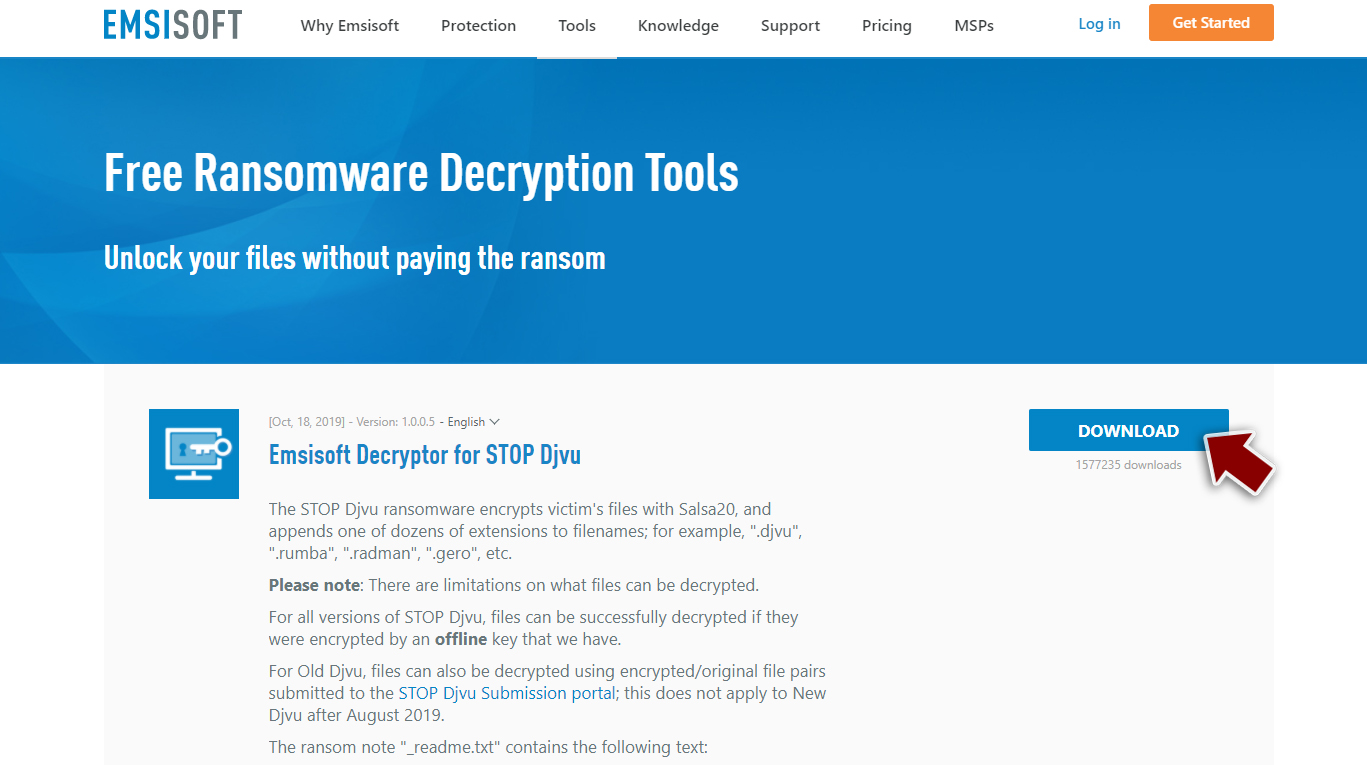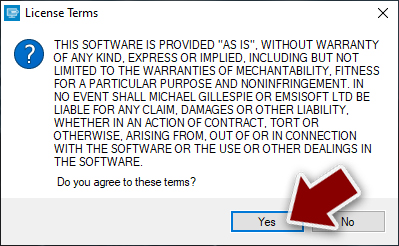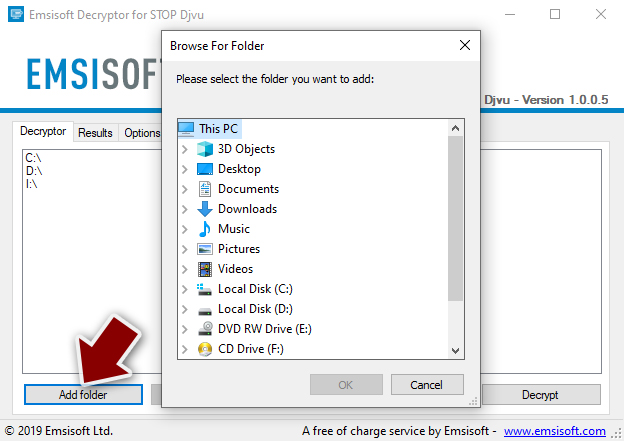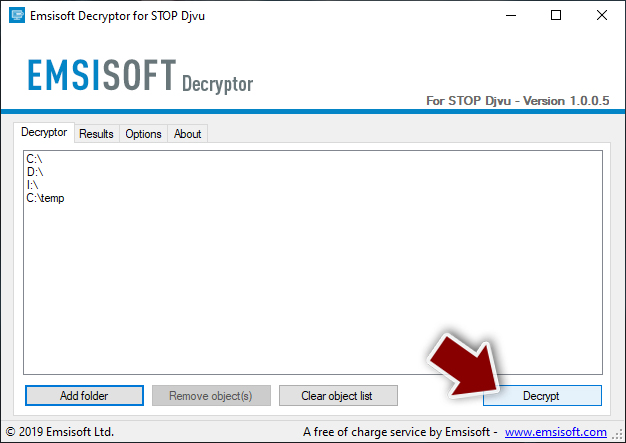Rimuovere il virus Bozq (virus)
Virus Bozq Guida Rimozione
Che cosa è Bozq ransomware?
Il ransomware Bozq è un criptovirus in grado di danneggiare il computer
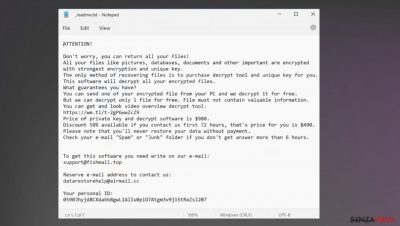
Il virus ransomware Bozq è un'infezione che può utilizzare la tecnologia di livello militare se crittografata e rendere inutili fogli di calcolo, immagini, documenti, file audio e video una volta che il file originale viene alterato. Il ransomware induce le vittime a contattare i criminali e può portare ad altri attacchi simili che diffondono più malware tramite questi messaggi di posta elettronica e altri siti Web ingannevoli.
Bozq ransomware è un virus che può trarre vantaggio dalla negligenza degli utenti nel ricevere e-mail perché quei file allegati alle e-mail e le piattaforme di pirateria possono essere ampiamente utilizzati per diffondere questo virus di blocco dei file. File contrassegnati con l'unico l'appendice può indicare quali dati sono interessati, ma i file di sistema possono essere più colpiti e danneggiati in modo invisibile.
Bozq file virus può disabilitare i problemi, eseguire processi aggiuntivi per garantire la persistenza di questa minaccia e impedire agli utenti di eliminare correttamente l'infezione e interromperne il comportamento sulla macchina. Il problema principale con l'infezione è la richiesta diretta di denaro e i metodi di estorsione che comportano trasferimenti di criptovalute anonimi. I criminali dietro il virus rilasciano il file _readme.txt che informa sulle opzioni.
Gli autori della minaccia sostengono che le persone possono ottenere strumenti di recupero pagando i criminali. Questo non è un gruppo di criminali fidato perché queste minacce possono essere modificate e migliorate settimanalmente, quindi gli strumenti di descrizione potrebbero non esistere, come notano continuamente gli esperti.
Dettagli dell'infezione
| Nome | Bozq ransomware |
|---|---|
| Tipologia | Criptovirus, ransomware, file-locker |
| Estensione | .bozq |
| Famiglia | STOP virus/ Djvu ransomware |
| Messaggio di riscatto | _readme.txt |
| Somma del riscatto | $490 e $980 in Bitcoin |
| Distribuzione | I file possono essere allegati alle e-mail e distribuire il payload del ransomware, anche altre minacce possono farlo. Le comuni piattaforme di pirateria vengono spesso utilizzate anche per questa distribuzione |
| Informazioni di contatto | [email protected], [email protected] |
| Rimozione | La rimozione dei virus può essere possibile quando si utilizza uno strumento anti-malware adeguato e si cancella completamente il sistema |
| Riparazione | Ripara i danni con programmi come FortectIntego |
Consigli per la rimozione
Bozq ransomware è un virus che può colpire molte parti della macchina, inclusi i dati di sistema e i processi seminati per la rimozione e il ripristino dei file. La rimozione di questo ransomware può significare che la tua macchina diventa priva di virus e che l'infezione non colpisce più il sistema, ma non è la stessa cosa della decrittazione o del ripristino dei file.
Non esiste un modo corretto per decrittografare e fermare il virus, quindi è necessario rimuovere l'infezione e interrompere le attività di questa famigerata minaccia di blocco dei file. Terminando il file virus Bozq, ti assicuri che la crittografia non possa ripetersi. In caso contrario, il ransomware può eseguire un altro ciclo di crittografia o codificare i file appena ripristinati o sostituiti.
La rimozione del file locker richiede strumenti anti-malware basati su motori di rilevamento AV e in grado di trovare tutti i file e le applicazioni potenzialmente dannosi. L'esecuzione di uno strumento anti-malware come Malwarebytes o SpyHunter 5Combo Cleaner può indicare correttamente quali file e programmi possono essere pericolosi in modo da eliminare tutti i potenziali malware. Bozq ransomware può essere rimosso con strumenti anti-malware e, in questo modo, puoi ripristinare il tuo computer.
La minaccia viene elencata nei risultati della scansione completa del sistema e tutte queste infezioni devono essere rimosse dalla macchina. Quindi, dopo aver ricontrollato, il sistema può essere ripristinato e i dati interessati sostituiti.
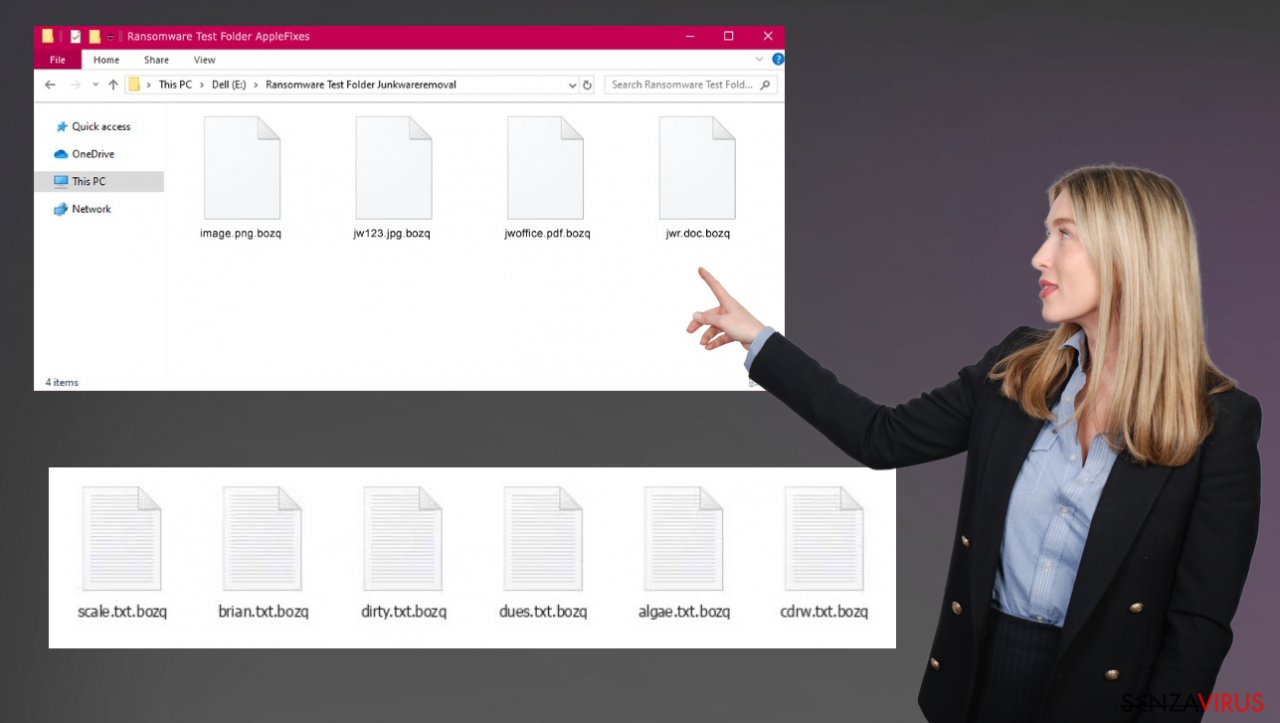
Riparare i file di sistema
Una volta che un computer è stato infettato da malware, il suo sistema viene modificato per funzionare in modo diverso. Ad esempio, un'infezione può alterare il database del registro di Windows, danneggiare l'avvio vitale e altre sezioni, eliminare o danneggiare file DLL, ecc. Una volta che un file di sistema è danneggiato da malware, il software antivirus non è in grado di fare nulla al riguardo, lasciandolo solo com'è. Di conseguenza, gli utenti potrebbero riscontrare problemi di prestazioni, stabilità e usabilità, al punto che è necessaria una reinstallazione completa di Windows.
Pertanto, consigliamo vivamente di utilizzare una tecnologia brevettata di riparazione FortectIntego unica nel suo genere. Non solo può riparare i danni del virus dopo l'infezione, ma è anche in grado di rimuovere il malware che è già entrato nel sistema grazie a diversi motori utilizzati dal programma. Inoltre, l'applicazione è anche in grado di risolvere vari problemi relativi a Windows che non sono causati da infezioni da malware, ad esempio errori di schermata blu, blocchi, errori di registro, DLL danneggiate, ecc.
Pericoli conseguenti all'infezione
Bozq ransomware è un virus che si diffonde silenziosamente perché è coinvolto in varie campagne e-mail di phishing e viene allegato alle e-mail come collegamento o file contenente il particolare payload del virus dannoso. Gli utenti ignari non possono essere sicuri che il file sia sicuro perché l'infiltrazione avviene in modo rapido e silenzioso.
L'infezione inizia quando il file viene caricato sulla macchina e la macchina può essere controllata dal virus di file Bozq. La minaccia può mascherare questi processi di crittografia mostrando falsi errori o aggiornando i popup, quindi gli utenti pensano che questi siano i motivi per cui la velocità o le prestazioni sono un problema. Bozq ransomware può essere eseguito per un po' sul computer per interferire con la persistenza di questo ransomware.
Ciò include la modifica di file e programmi di sistema e il caricamento di processi aggiuntivi sul computer. Queste infezioni possono essere diffuse anche utilizzando altri virus come trojan o malware, quindi è necessario evitare qualsiasi cosa sospetta. L'infezione è grave e, se si presta attenzione ai file che vengono aperti e scaricati sul computer, è possibile evitare queste minacce e infezioni di altro tipo in futuro.
L'infiltrazione è comune, quindi mantenere gli strumenti anti-malware può aiutare con le infezioni che vogliono farsi strada nel sistema. Rimuovere Bozq ransomware e solo allora preoccuparsi dei file, tuttavia. Possibile alternativa al recupero Poiché molti utenti non preparano backup dei dati adeguati prima di essere attaccati da un ransomware, spesso potrebbero perdere l'accesso ai propri file in modo permanente. Anche pagare i criminali è molto rischioso, in quanto potrebbero non mantenere le promesse e non restituire mai lo strumento di decrittazione richiesto.
Anche se può sembrare terribile, non tutto è perduto: il software di recupero dati potrebbe essere in grado di aiutarti in alcune situazioni (dipende fortemente dall'algoritmo di crittografia utilizzato, dal fatto che il ransomware sia riuscito a completare le attività programmate, ecc.). Poiché esistono migliaia di diversi ceppi di ransomware, è immediatamente impossibile dire se il software di terze parti funzionerà per te. Il virus ransomware Bozq proviene da una famiglia che ha già 600 versioni e ci sono poche o nessuna opzione per il recupero dei file.
Non cadere in queste affermazioni di criminali o truffatori online casuali. È necessario considerare le fonti da cui si ottiene aiuto, nonché le fonti per i programmi e le applicazioni che si scaricano. Nota che in questi giorni, tutte le persone a cui importa è il loro stesso guadagno. Non è diverso con le persone online e con i criminali dietro queste minacce malware. Il virus si concentra su estorsioni finanziarie e tattiche di paura, quindi assicurati di rimuoverlo ed evitare qualsiasi contatto con i creatori di ransomware Bozq.
Manuale Bozq virus Guida Rimozione
Ransomware: operazioni importanti da svolgere prima di avviare la rimozione del Bozq
La codifica dei file e l'infezione ransomware sono due processi indipendenti (sebbene la seconda condizione non possa sussistere senza la prima). Ciononostante, è importante considerare che un malware è in grado di eseguire una serie di modifiche all'interno del sistema operativo di Windows, cambiando radicalmente il modo in cui opera.
ATTENZIONE: per coloro che non dispongono di un backup! →
Tentare nell'immediato l'operazione di recupero con il software potrebbe danneggiare permanentemente i file, tanto che persino un software di decodifica non potrebbe essere in grado di recuperarli.
Prima di procedere con la rimozione, sarà necessario copiare i file codificati dal Bozq ransomware in un'unità separata, come, ad esempio, una pennetta USB o un'unità SSD, e dunque procedere alla disconnessione del sistema. I dati codificati non includono alcun codice malevolo, per cui non sarà pericoloso trasferirli su un altro dispositivo.
A prima occhiata, le istruzioni illustrate in basso potrebbero apparire complesse e numerose, tuttavia non sono difficili da comprendere se si segue ciascun passaggio nell'ordine indicato. La nostra guida completa e gratuita fornirà l'aiuto necessario per ottenere la corretta rimozione del malware e, dunque, il recupero dei file.
In caso di ulteriori domande, commenti, o per problematiche relative alle seguenti istruzioni, si prega di non esitare a contattarci mediante la sezione Contattaci.
ATTENZIONE! →
È di fondamentale importanza eliminare del tutto l'infezione del malware dal computer prima di avviare il processo di recupero dei dati; in caso contrario, il ransomware potrebbe codificare nuovamente i dati dal backup.
Se il tuo computer è stato infettato da una della varianti Djvu, ti consigliamo di utilizzare il decrittatore Emsisoft per Djvu/STOP. È fondamentale menzionare che non è uno strumento adatto a chiunque: infatti, funziona solo se i dati sono stati bloccati con un ID offline dovuto all'incapacità del malware di comunicare con i suoi server remoti.
Anche se rietri in questa categoria, dovrai rispettare delle caratteristiche. Infatti, una vittima dovrà pagare il truffatore per ottenere la chiave offline e condividerla con gli esperti della sicurezza di Emsisoft. Pertanto, non potrai recuperare i tuoi file immediatamente. Quindi, qualora i tuoi dati siano stati bloccati con un ID offline e non puoi ottenere i tuoi dati in quel momento, ti suggeriamo di riprovare in seguito. Inoltre, per procedere sarà necessario caricare due tipi di file: uno criptato e uno sano.
- Scarica l'app from dal sito ufficiale Emsisoft.

- Dopo aver selezionato il tasto Scarica, il pop up decrypt_STOPDjvu.exe si aprirà in basso alla schermata. Dovrai fare clic
- Qualora dovesse comparire il messaggio del Controllo Account Utente (UAC), selezionare Sì
- Accetta i Termini di Servizio selezioando Sì

- Dunque, selezionare OK.
- Lo strumento inizierà a lavorare e ti chiederà di aggiungere le cartelle infette, qualora non accadesse selezionare Aggiungi cartella in basso.

- Dunque, selezionare Decrittazione

- Da qui, ci sono tre risultati disponibili:
- “Decriptato!” verranno mostrati sotto i file che sono stati decifrati con successo – ora sono di nuovo utilizzabili.
- “Errore: Impossibile decrittografare il file con ID:” significa che le chiavi per questa versione del virus non sono state ancora recuperate, quindi dovresti provare più tardi.
- “Questo ID sembra essere un ID online, la decrittazione è impossibile” – non è possibile decrittografare i file con questo strumento.
Ransomware: rimozione manuale del ransomware in Modalità Provvisoria
Attenzione! →
La guida per la rimozione manuale potrebbe rivelarsi particolarmente complessa per gli utenti meno esperti. Per la corretta esecuzione della procedura, saranno necessarie dunque delle competenze informatiche di livello avanzato (in caso di rimozione o danneggiamento dei file di sistema essenziali, il funzionamento dell'intero sistema operativo di Windows potrebbe essere stato compromesso) per cui potrebbero essere necessarie diverse ore per portare a termine la rimozione. Agli utenti meno esperti, consigliamo quindi di servirsi della modalità automatica precedentemente illustrata.
Fase 1. Accedere alla Modalità Provvisoria con Rete
La rimozione manuale del malware avrà maggiori possibilità di successo se eseguita in Modalità Provvisoria.
Windows 7 / Vista / XP
- Fare clic su Start > Arresta > Riavvia il sistema > Confermare.
- All'accensione del computer, pigiare il tasto F8 (nel caso in cui l'operazione non funzionasse, provare F2, F12, Del, ecc. Dipende dal modello della scheda madre) diverse volte fino all'apertura della finestra Opzioni di Avvio Avanzate.
- Selezionare Modalità Provvisoria con Rete dall'elenco.

Windows 10 / Windows 8
- Fare clic con il tasto destro del mouse sull'icona Start e selezionare Impostazioni.

- Scorrere in basso e selezionare Aggiornamento e Sicurezza.

- Dall'elenco a sinistra selezionare Ripristino.
- Dunque, scorrere in basso e individuare la voce Avvio Avanzato.
- Fare clic su Riavvia Ora.

- Selezionare risoluzione dei Problemi.

- Selezionare Opzioni Avanzate.

- Selezionare Impostazioni di Avvio.

- Selezionare Riavvio.
- Dunque, selezionare il numero 5 dalla tastiera oppure fare clic sull'opzione 5) Abilita la modalità provvisoria con rete.

Fase 2. Disabilitare i processi sospetti
La funzione Gestione Attività di Windows è uno strumento utilissimo concepito per evidenziare tutti i processi in esecuzione in background. Nel caso in cui vi fosse un processo malware in esecuzione, sarà necessario disabilitarlo:
- Selezionare i tasti Ctrl + Shift + Esc sulla tastiera per aprire la funzione Gestione Attività di Windows.
- Fare clic su Più Dettagli.

- Scorre in basso fino alla sezione Processi in Background, dunque individuare gli elementi sospetti.
- Fare clic con il tasto destro del mouse e selezionare Apri percorso File.

- Tornare al processo, fare clic con il tasto destro del mouse e selezionare Termina attività.

- Eliminare il contenuto delle cartelle malevole.
Fase 3. Verifica l'esecuzione dei programmi all'avvio
- Selezionare i tasti Ctrl + Shift + Esc sulla tastiera per aprire la funzione Gestione Attività di Windows.
- Selezionare la scheda Avvio.
- Fare clic con il tasto destro del mouse e selezionare Disabilita.

Fase 4. Eliminare i file virus
I file collegati al Malware potrebbero trovarsi in varie sezioni del computer. A seguire, troverai una guida pratica che ti aiuti a individuarli:
- Inserire Pulizia Disco nella barra di ricerca di Windows e selezionare Invio.

- Selezionare il disco che desideri pulire (C: l'unità principale è quella che di default ha maggiori possibilità di contenere file malevoli).
- Scorrere in basso lungo l'elenco dei File da eliminare come mostrato in basso:
Temporary Internet Files
Downloads
Recycle Bin
Temporary files - Selezionare Pulizia file di sistema.

- Potresti trovare altri file malevoli nascosti nelle seguenti cartelle (inserire le seguenti voci nella barra di ricerca di Windows e selezionare Invio):
%AppData%
%LocalAppData%
%ProgramData%
%WinDir%
Una volta terminato il processo, riavviare Windows in modalità normale.
In fine, dovreste pensare sempre riguardo ad una protezione dai crypto-ransomwares. Per proteggere il vostro computer da Bozq e altri ransomwares, usate un affidabile anti-spyware, come per esempio FortectIntego, SpyHunter 5Combo Cleaner o Malwarebytes
Raccomandato per Te
Non lasciare che il Governo ti spii
Il Governo si è trovato spesso coinvolto in questioni relative il tracciamento dei dati degli utenti e lo spionaggio dei cittadini, per questo motivo sarà necessario che prenda in considerazione questo dato e ti informi sulle pratiche losche adoperati per la raccolta delle informazioni. Aggira il tracciamento indesiderato o lo spionaggio da parte del governo rendendoti totalmente anonimo su internet.
Potrai selezionare diverse località quando ti connetterai online e potrai accedere a qualsiasi materiale desiderato senza particolari restrizioni sul contenuto. Potrai facilmente goderti la connessione a internet senza correre il rischio di essere hackerato mediante l'impiego di un Private Internet Access VPN.
Verifica le informazioni alle quali il Governo o altri enti indesiderati potrebbero accedere e naviga online senza essere spiato. Anche se non sei coinvolto in alcuna attività illegale o ti fidi dei servizi, piattaforme di cui ti servi, sta' in guardia per la tua propria sicurezza e prendi precauzioni mediante l'Impiego di un servizio VPN.
Effettua il backup dei file da utilizzare in un secondo momento, in caso di attacco malware
Le problematiche legate ai software, generate da malware o da perdita diretta di dati crittografati, potrebbero condurre a errori del dispositivo o danni permanenti. Con gli idonei aggiornamenti backup, potrai recuperare senza problemi i tuoi dati, in caso d'inconvenienti di questo genere, e tornare subito a lavoro.
È fondamentale creare aggiornamenti di backup dopo ciascuna modifica al dispositivo, di modo che possa tornare al momento in cui stavi lavorando, nel caso in cui un malware abbia generato modifiche o problematiche al dispositivo causando danni ai dati o alle prestazioni.
Disporre della versione precedente di ciascun documento o progetto ti permetterà di evitare frustrazione o interruzioni. Ciò si rivelerà utile quando il malware spunterà dal nulla. Utilizza Data Recovery Pro per ripristinare il sistema.